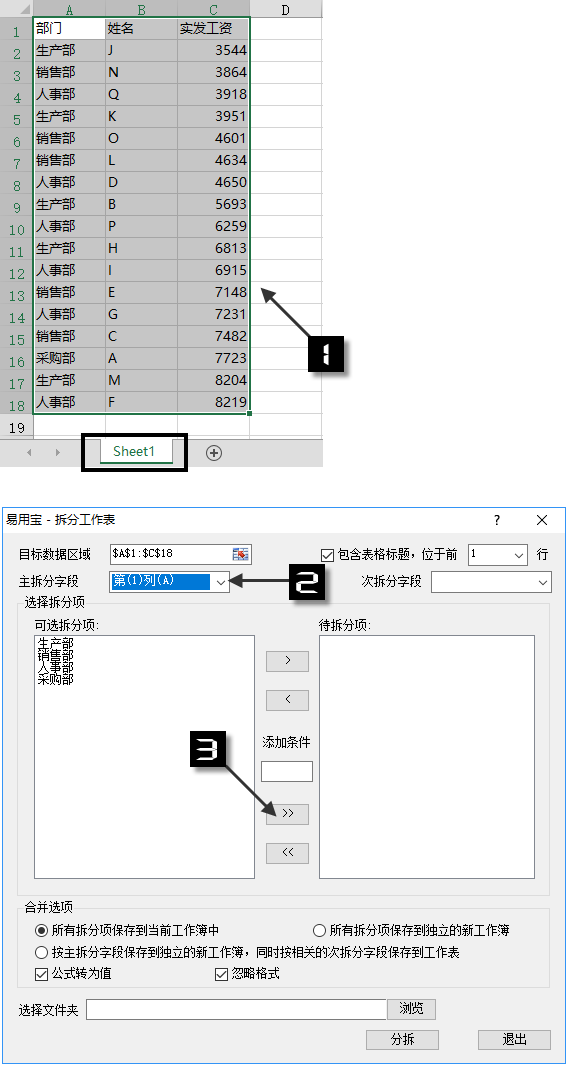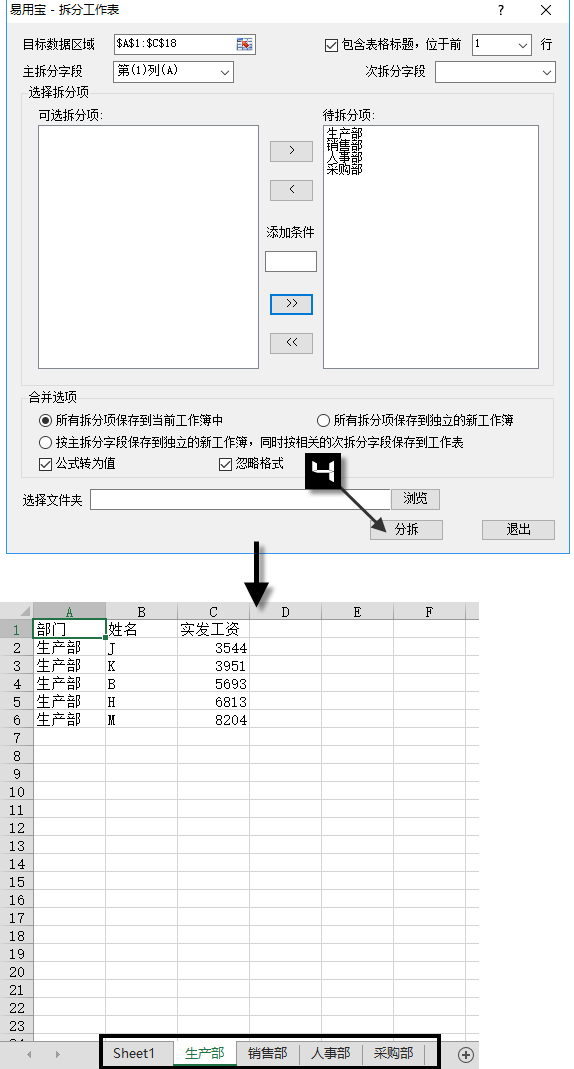命令按钮
工作表管理 – 拆分工作表
可以将一个工作表内容按条件进行分类到不同的工作表里或多个工作簿里。
操作方法:
打开目标工作簿,依次单击【工作表管理】→【拆分工作表】。
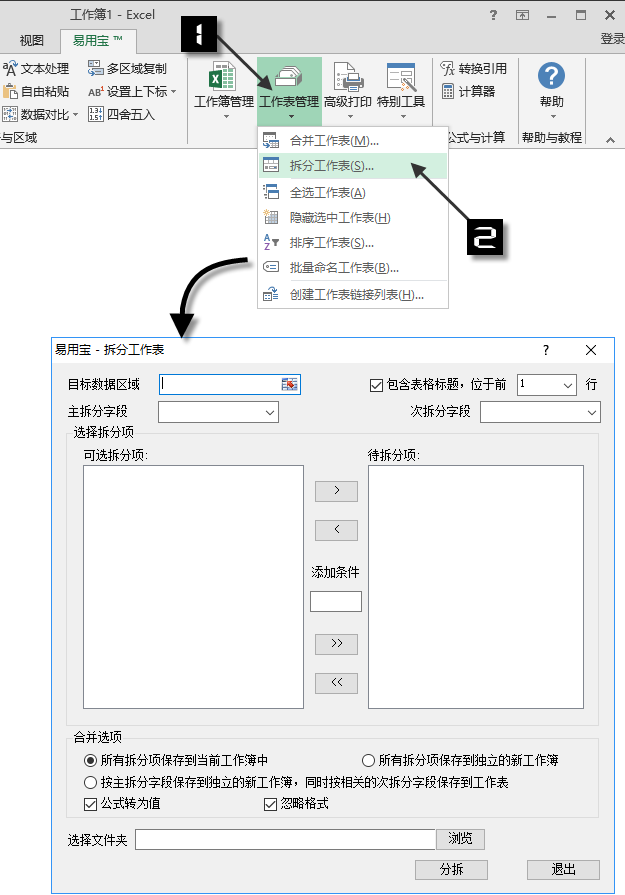
目标数据区域:
如果当前单元格是在有数据区域,将会自动选取相应有效数据区域,也可以按自己要求进行选取相应数据区域。
包含表格标题:
勾选此项可以选择是否带相应的标题,同时可选取前几行,如果不勾选,标题行将被看做可拆分对象进行拆分。
拆分字段:
在拆分字段当中包含两个文本框,分别为:【主拆分字段】与【次拆分字段】,可以通过单击下拉按钮进行选择需要将哪一列做为拆分字段。
可选拆分项:
选择好拆分字段后,将会在可选拆分项当中罗列出本字段当中的不重复项,可以通过各种箭头进行拆分。
•右移键 :通过右移键 ,可以对“可选拆分项”区域的字段逐一移至到“待拆分项”区域里。
,可以对“可选拆分项”区域的字段逐一移至到“待拆分项”区域里。
•左移键 :通过左移键 ,可以对已经选好在“待拆分项”区域的字段逐一移回到“可选拆分项”区域。
,可以对已经选好在“待拆分项”区域的字段逐一移回到“可选拆分项”区域。
•添加条件:可以添加指定字符进行快速移动。
•加速右移键 :通过加速右移键 ,可以对“可选拆分项”区域的字段按添加的加条件一次性移至到“待拆分项”区域里。
,可以对“可选拆分项”区域的字段按添加的加条件一次性移至到“待拆分项”区域里。
•加速左移键 :通过加速左移键 ,可以对已经选好在“待拆分项”区域字段按添加的加条件一次性移回到“可选拆分项”区域里。
,可以对已经选好在“待拆分项”区域字段按添加的加条件一次性移回到“可选拆分项”区域里。
合并选项:
【合并选项】是指将处理完的数据如何放置,在此选项当中一共有三个单选按钮,两个复选按钮,以及一个文本框所组成。
三个单选按钮分别为:【所有拆分项保存到当前工作簿中】,【所有拆分项保存到独立的新工作簿】和【按主拆分字段保存到独立的工作簿,同时相关的次拆分字段保存到工作表】。
• 所有拆分项保存到当前工作簿中:按拆分字段建立不同工作表分类提取相关信息保存在当前的工作簿中。
• 所有拆分项保存到独立的新工作簿:按拆分字段创建不同的工作簿分类提取相关信息并创建新的工作簿进行保存,工作簿的名称以【待拆分项】内罗列的名称进行命名,并且需要在【选择文件夹】的文本框中选择好需要保存的位置。
• 按主拆分字段保存到独立的工作簿,同时相关的次拆分字段保存到工作表:按主拆分字段创建不同的工作簿,同时按次拆分字段建立不同工作表分类提取相关信息并创建新的工作簿进行保存,工作簿的名称以【待拆分项】内罗列的名称进行命名,并且需要在【选择文件夹】的文本框中选择好需要保存的位置。
两个复选按钮分别为:【公式转为值】和【忽略格式】。
• 公式转为值:对公式直接转换成值。
• 忽略格式:是否忽略格式。
一个文本框为:【选择文件夹】,在保存到独立的工作簿时,需要事先选择好相应放置的文件夹。
示例
如下图,现需要将A1:C18的内容按照A列的部门名称分拆至当前工作簿当中。
操作方法:
【目标数据区域】设置为“A1:C18”,勾选【包含表格标题行】并设置数值为1,选择【主拆分字段】为:“第(1)列(A)”,将【可拆分项】内的内容通过【加速右移键】右移至【待拆分项】内。
选择【所有拆分项保存到当前工作簿中】,分别勾选【公式转为值】和【忽略格式】,单击【拆分】按钮,即可完成拆分任务。